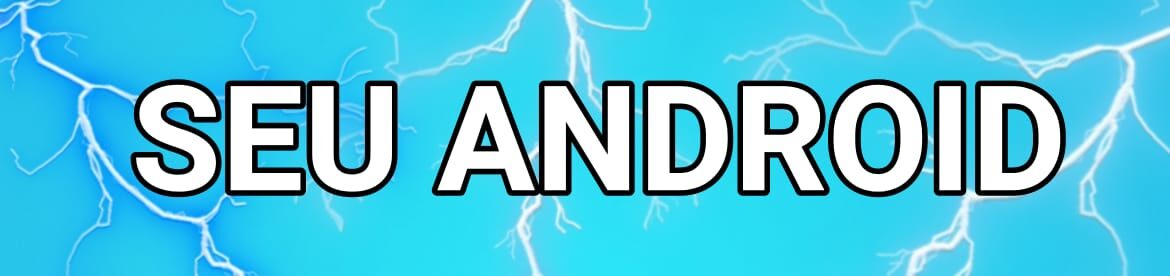COMO GRAVA A TELA DO SEU CELULAR: Android
Como gravar a tela do celular
Fala galerinha hoje o assunto é gravador de tela então fiquem ligados e vamos lá.
Quer saber como gravar a tela do seu celular? Por muito tempo, esse recurso ficou de fora do Android: apenas com o Android 11, lançado em 2021, o sistema operacional teve um gravador de tela nativo. Antes desse lançamento, a solução era procurar por apps que fazem essa função ou interfaces que possuíssem um gravador próprio.
Como gravar a tela do celular Android com o gravador nativo
1 Deslize a tela do Android para baixo duas vezes e acesse a lista de ferramentas. Procure pela função “Gravação de tela” e toque no ícone;
2 Em seguida, configure a sua gravação. É possível escolher entre incluir o áudio do sistema ou do microfone, além de exibir os seus toques na tela. Selecione “Iniciar” para gravar a tela do celular;
3 A tela do seu celular passará a ser gravada, exibindo todas as informações visíveis. Para encerrar a gravação, deslize a tela para baixo novamente e toque em “Parar”. O vídeo fica armazenado em sua galeria.
Celulares de Samsung e Xiaomi possuem algumas particularidades em seus respectivos gravadores de tela nativos. Em ambos os casos, um ícone flutuante é disponibilizado com o tempo da gravação e um botão para gravar. No caso da Samsung, ainda é possível fazer anotações à mão livre, enquanto o app da Xiaomi apresenta uma área de configurações para determinar qualidade do vídeo, taxa dde quadros e outras opções.
O gravador de tela consegue capturar jogos com áudio do sistema e do microfone. No entanto, para chamadas de vídeo, o recurso não consegue utilizar o microfone.
Como gravar a tela do celular Android com o Mobizen
O Mobizen é uma alternativa interessante para gravar a tela do seu celular. Com um ícone flutuante na tela, disponibiliza recursos adicionais para criar anotações, capturar a tela e até mesmo incluir uma miniatura da sua câmera no vídeo, como uma webcam. Veja como usá-lo.
1 Faça o download do Mobizen, abra o aplicativo e aceite todas as solicitações de permissão. É necessário liberar o acesso à câmera, microfone, arquivos de mídia e a sobreposição a outros apps;
2 Um ícone flutuante será visto na tela. Toque para abrir e acessar as funções do app;
3 Em seguida, toque no ícone de câmera para iniciar a gravação;
4 Durante a gravação, toque no ícone novamente para abrir mais opções. É possível pausar, encerrar ou adicionar a sua câmera ao vídeo.
E pronto galera simples só isso muito fácil e prático não é mesmo.